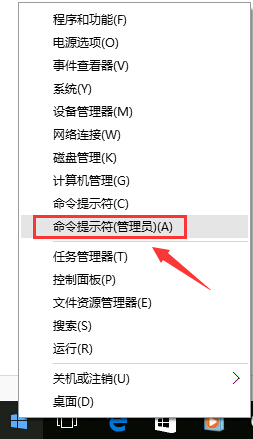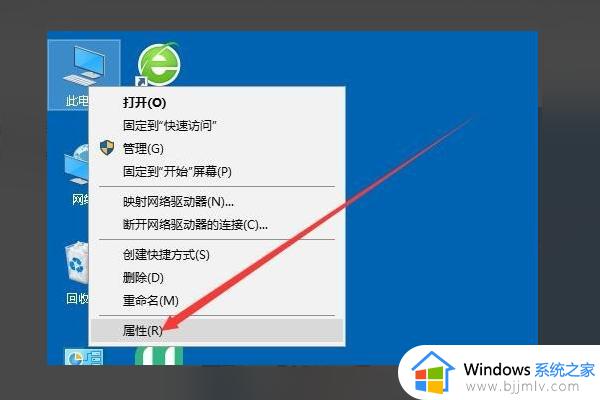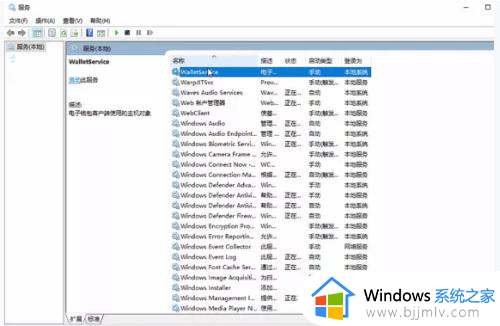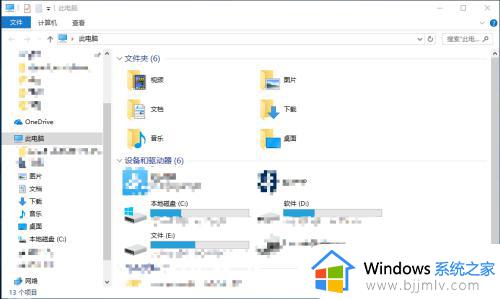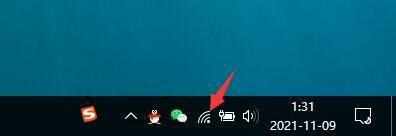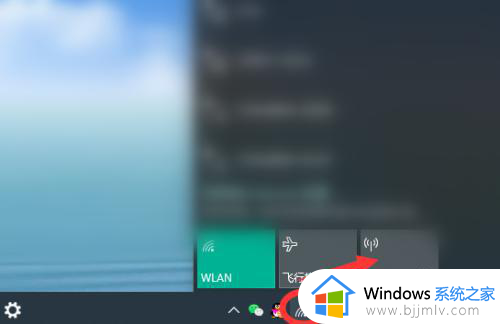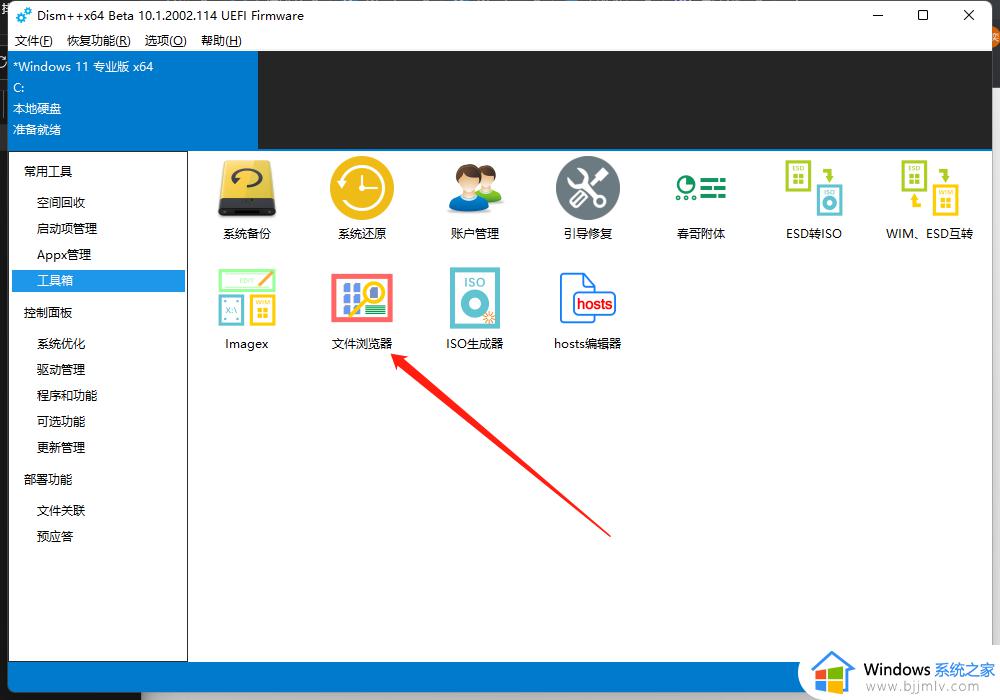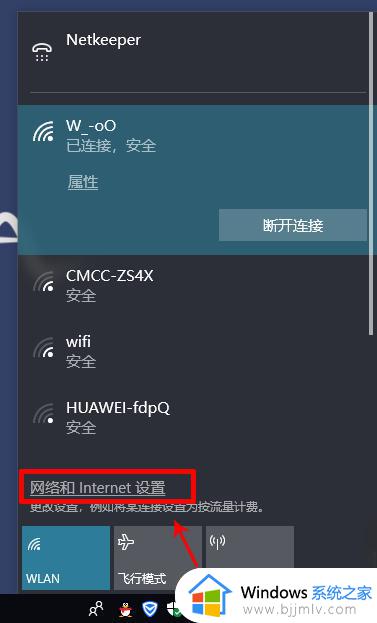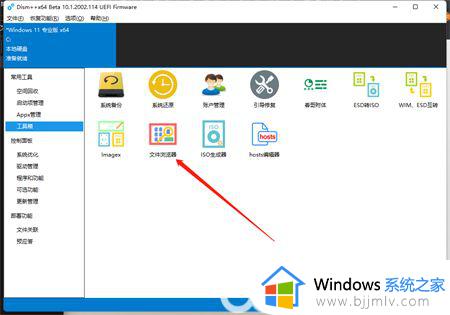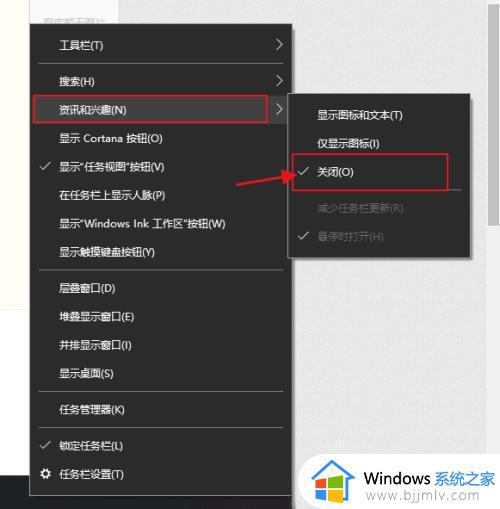win10怎么开启热点 win10开启热点方法
更新时间:2023-07-25 10:24:42作者:skai
我们大家都知道我们在使用win10电脑的时候,如果这种时候其他设备没有网络的话,可以通过开启win10电脑的热点来给其他设备上网,但是有不少的小伙伴还是不会开启热点,那么win10怎么开启热点呢?接下来小编就教给大家win10开启热点方法,大家一起来看看吧,希望对你有帮助。
具体方法:
1、打开系统设置点击网络入口。
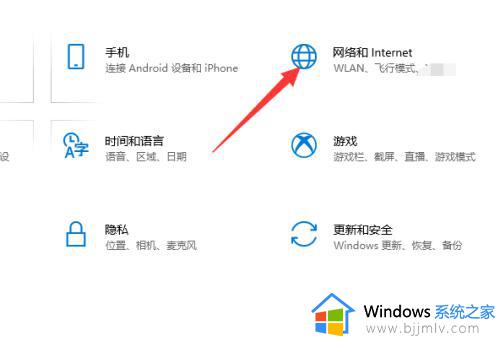
2、进入设置中心点击主页按钮。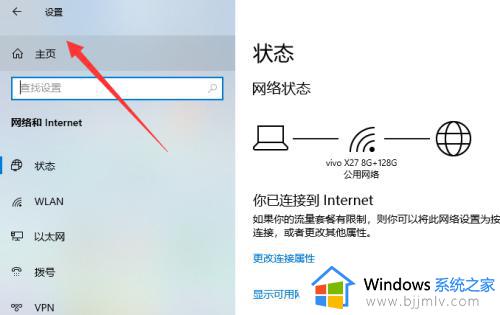
3、点击移动热点下方的按钮开启即可。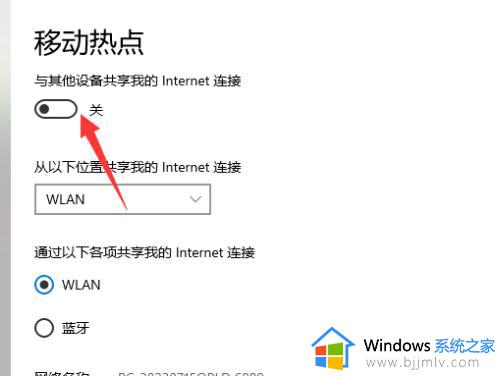
以上全部内容就是小编带给大家的win10开启热点方法详细分享啦,小伙伴们如果你们还不会开启热点的话可以参照小编的内容进行开启,希望小编的内容对你有所帮助。